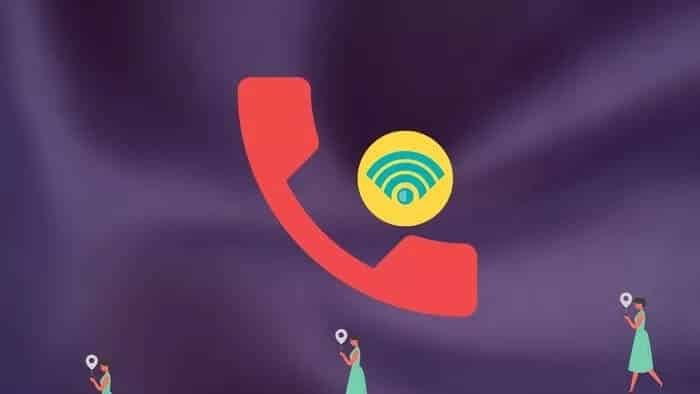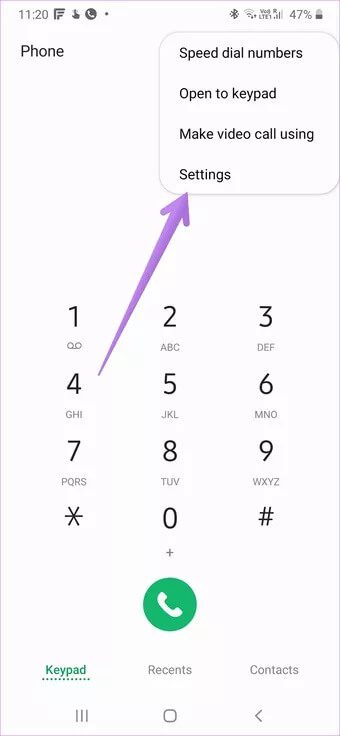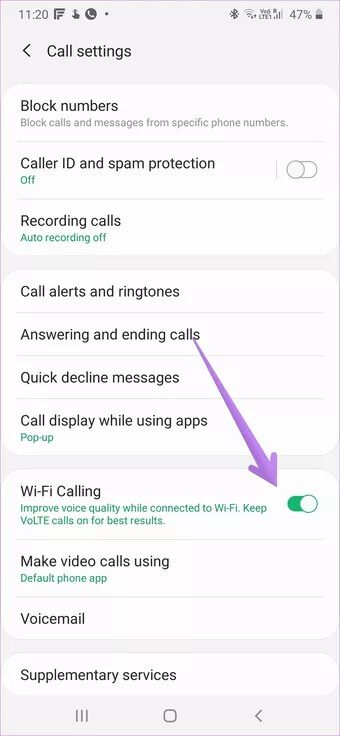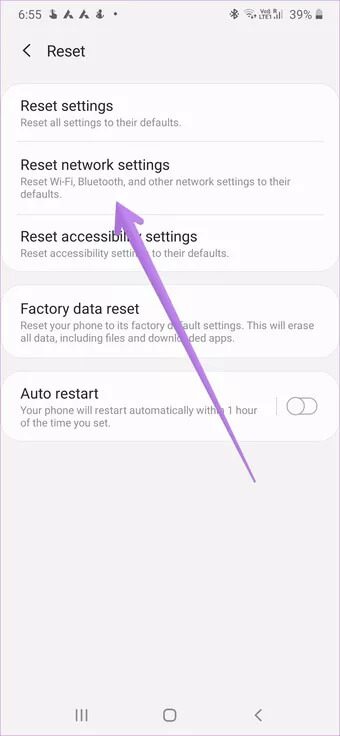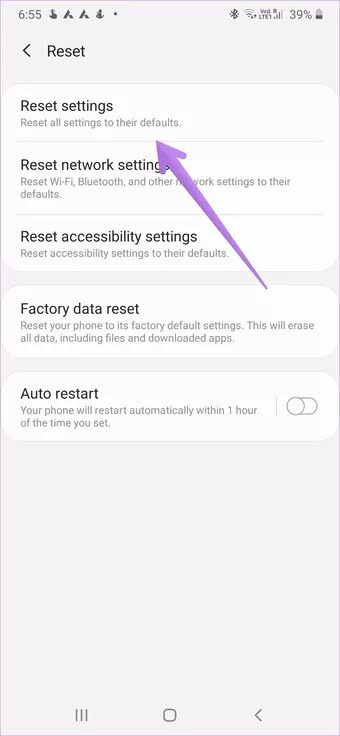Top 11 des correctifs pour ne pas fonctionner de connexion Wifi sur Android
Les appels Wi-Fi sont une fonction pratique qui vous permet de passer vos appels cellulaires via Wi-Fi. Utile lorsque vous disposez d'un accès Wi-Fi et profitez de vos appels vocaux avec une meilleure clarté. Les appels audio réguliers sont automatiquement acheminés sur votre réseau Wi-Fi. Malheureusement, les appels Wi-Fi ne fonctionnent pas pour de nombreux utilisateurs d'Android, en particulier ceux qui sont Ils utilisent des téléphones de la série Samsung Galaxy. Si vous êtes dans le même bateau, cet article couvre 11 correctifs de dépannage utiles lorsque les appels Wi-Fi ne fonctionnent pas sur Android.
Nous commencerons ce guide de dépannage avec des solutions simples comme des problèmes de compatibilité et un redémarrage suivi de réinitialisations de diverses choses.
Commençons.
1. Vérifiez la prise en charge de l'appareil et du réseau
Les appels Wi-Fi ne fonctionnent pas Si le fournisseur de réseau cellulaire ne le propose pas dans votre région. De même, votre fournisseur de services cellulaires doit également prendre en charge votre téléphone Android. Par exemple, mon fournisseur de réseau n'offre pas les appels Wi-Fi sur mon Pixel 2 XL. Vérifiez donc la prise en charge des périphériques et du réseau.
Le meilleur moyen est "le nom de votre fournisseur de réseau pour appeler les téléphones compatibles Wi-Fi". Le premier résultat vous mènera au site Web officiel du fournisseur de réseau où vous pourrez vérifier si le fournisseur le propose ou non.
2. Redémarrez le téléphone et le modem
Une fois que vous avez vérifié la disponibilité de la connectivité Wi-Fi sur votre réseau et votre téléphone Android, redémarrez votre téléphone et votre modem. Le redémarrage du modem entraînera Correction de problèmes de connexion limités également.
3. Réinsérez la carte SIM
Si le redémarrage ne résout pas les problèmes d'appel Wi-Fi, la carte SIM physique doit être retirée de votre téléphone. Ensuite, nettoyez-le avec un chiffon en microfibre et réinsérez-le. Enregistrez tous les nouveaux paramètres de configuration que vous pourriez recevoir.
Conseil: si vous voyagez, vous devez redémarrer le téléphone et réinsérer la carte SIM lorsque vous passez à un autre réseau cellulaire.
4. Activer / désactiver la connexion WI-FI
Vous devez activer le service d'appel Wi-Fi sur votre téléphone pour l'utiliser. Vous pouvez l'activer de plusieurs manières.
Ouvrez le numéroteur ou l'application téléphonique de votre téléphone. Appuyez sur l'icône à trois points en haut et sélectionnez Paramètres.
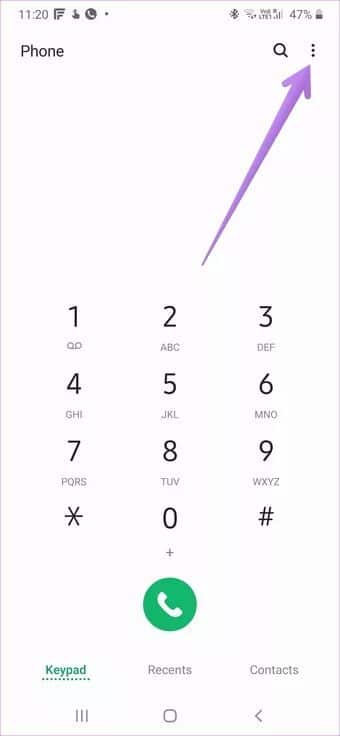
Vous y trouverez l'option d'appel Wi-Fi. Allumez l'interrupteur à bascule à côté. Si vous ne trouvez pas Wi-Fi Calling Direct dans les paramètres de l'application Téléphone, cochez Appels> Appels Wi-Fi.
Deuxièmement, accédez aux paramètres du téléphone Android et appuyez sur Communications / Réseau et Internet. Activez le bouton à côté de Appels Wi-Fi. Vous pouvez également accéder à Paramètres> Réseau et Internet> Réseau mobile> Options avancées> Appels Wi-Fi.
Conseil: si la connexion Wi-Fi est déjà active, activez le bouton à côté pour la désactiver. Attendez quelques secondes, puis éteignez-le à nouveau.
5. Activez le Wi-Fi
Les appels Wi-Fi nécessitent une connexion Wi-Fi fonctionnelle. Assurez-vous donc que le Wi-Fi est activé sur votre téléphone Android et qu'il est à portée. Si vous êtes trop loin de votre routeur, les appels Wi-Fi ne fonctionneront pas correctement. Jetez également un œil à Guide de dépannage si le Wi-Fi de votre téléphone est toujours déconnecté.
6. Connectez-vous à un autre réseau WI-FI
Souvent, le problème est uniquement lié à la connexion Wi-Fi. Essayez d'utiliser un autre réseau Wi-Fi et voyez si les appels Wi-Fi fonctionnent mieux. Si cela fonctionne correctement, vous devez réinitialiser le modem et le configurer à nouveau.
Conseil de pro: essayez également de vous connecter via Wi-Fi sur une bande de 2.4 GHz au lieu de 5.6 GHz.
7. Activez le airplane mode
Conduire Activer le airplane mode Il résout de nombreux problèmes liés au réseau, y compris les problèmes de connectivité Wi-Fi. Activez-le sur votre téléphone Android pendant un moment, puis désactivez-le à nouveau. Vous pouvez l'activer à partir du panneau de configuration rapide présent dans le panneau de notification. Au lieu de cela, allez dans Paramètres> Réseau et Internet. Vous trouverez le airplane mode ici. Activez et désactivez-le.
8. Mettez à jour le logiciel du téléphone
Si votre connexion Wi-Fi fonctionnait correctement plus tôt, le problème peut avoir été causé par le dernier logiciel. Vous devez rechercher toute nouvelle mise à jour logicielle sur votre téléphone. Pour cela, allez dans Paramètres> Système> Mise à jour du logiciel. Ou recherchez «mise à jour» dans les paramètres.
Astuce: Découvrez ce qui se passe lorsque vous mettez à jour un Android ou un iPhone.
9. Réinitialiser les paramètres réseau
Vous devriez également essayer de réinitialiser les paramètres réseau de votre téléphone Android. C'est différent de la réinitialisation de votre téléphone. Alors ne vous inquiétez pas de perdre vos données. Rien n'arrivera à cela. Seuls les paramètres réseau tels que Wi-Fi, Bluetooth, etc. seront réinitialisés à leurs valeurs par défaut. Référez-vous à notre explication Pour savoir ce qui se passe, réinitialisez les paramètres réseau.
Pour réinitialiser les paramètres réseau, accédez à Paramètres> Système (ou Administration générale)> Réinitialiser. Appuyez sur Réinitialiser les paramètres réseau / Réinitialiser le Wi-Fi et Bluetooth.
10. Réinitialiser les préférences de l'application
Si la réinitialisation des paramètres réseau ne fonctionne pas, réinitialisez les préférences de l'application sur votre téléphone Android. Encore une fois, vous ne perdrez aucune donnée sur votre téléphone. Cela affectera les paramètres tels que les autorisations de l'application, les applications par défaut, etc.
Pour réinitialiser les préférences de l'application, allez dans Paramètres > Système (ou Gestion générale) > Réinitialiser > Réinitialiser les préférences de l'application ou Réinitialiser les paramètres. Découvrez une autre façon de réinitialiser les paramètres Et en savoir plus sur elle.
11. Réparation des téléphones Samsung
Si vous possédez un téléphone Samsung, vous pouvez privilégier les appels via Wi-Fi plutôt que par réseau cellulaire. Cependant, vous ne pouvez y parvenir qu'avec une application tierce pour le moment.
Téléchargez l'application Samsung Band Selection depuis le Play Store. Ensuite, dans L'application, accédez à plus depuis Paramètres réseau> (Votre réseau)> Avancé> Connexion Wi-Fi> Préférence de connexion.
Télécharger Samsung Band Selection
Correction de la connexion Wi-Fi sur Android
Bien que les appels Wi-Fi soient un excellent service, on ne peut pas utiliser tout son potentiel dans toutes les situations. En effet, la commutation entre les appels cellulaires et Wi-Fi se fait automatiquement par votre téléphone. Et ce n'est pas un bon juge de cela car il donne la préférence aux réseaux cellulaires même si la couverture est mauvaise.